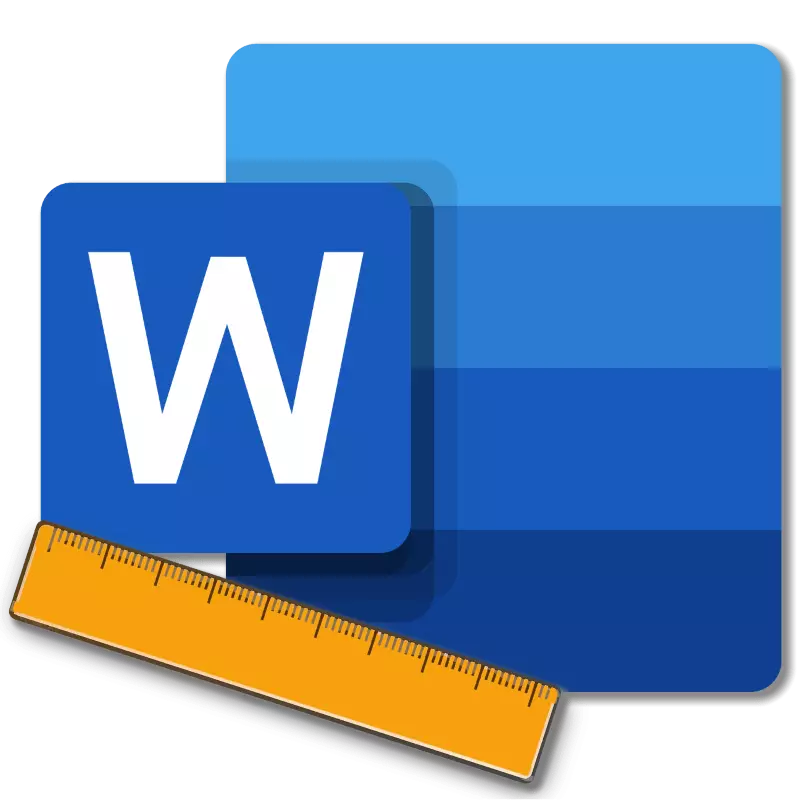
Một thước đo trong Microsoft Word là một dải dọc và ngang nằm trên các trường, nghĩa là bên ngoài trang. Theo mặc định, ít nhất là công cụ này bị vô hiệu hóa trong tài liệu, ít nhất, nếu chúng ta nói về các phiên bản mới nhất của trình soạn thảo văn bản. Trong bài viết này, chúng tôi sẽ nói về cách bật như vậy đôi khi các yếu tố cần thiết cung cấp hoạt động thuận tiện hơn.
Bật thước kẻ trong từ
Trước khi đối phó với giải pháp của nhiệm vụ đã lên tiếng trong tiêu đề, hãy tìm ra nó, tại sao bạn cần một thước kẻ trong Word. Trước hết, công cụ này được yêu cầu để căn chỉnh văn bản trên trang ngang và dọc và cùng với các bảng, sơ đồ, số liệu và các yếu tố đồ họa, nếu có trong tài liệu. Việc sắp xếp nội dung được thực hiện so với nhau hoặc liên quan đến ranh giới của tài liệu. Quyết định với lý thuyết, chúng ta có thể bắt đầu thực hành một cách an toàn.Dòng trong Word 2007-2019 / MS Office 365
Mặc dù thực tế là từ năm này sang năm khác, giao diện ứng dụng từ gói MS Office, mặc dù một chút, nhưng vẫn thay đổi và đồng thời một số yếu tố và tùy chọn quan trọng mà chúng tôi quan tâm đến người cai trị trong tất cả các phiên bản Word (trừ năm 2003 ) được thực hiện như nhau.
- Trong tài liệu văn bản từ, đi đến tab "Xem".
- Trong thanh công cụ "hiển thị" (trước đây được gọi là "hiển thị", thậm chí sớm hơn - "hiển thị hoặc ẩn"). Cài đặt hộp kiểm đối diện với thước kẻ.
- Bạn sẽ xuất hiện trước mặt một thước kẻ ngang và dọc, có thể được sử dụng một cách an toàn để hoạt động, ví dụ, căn chỉnh văn bản hoặc bảng, như chúng ta đã viết trước đây trong các bài viết riêng biệt.
- Mở "tham số" của chương trình (thông qua menu "Tệp" hoặc nút logo MS Office phụ thuộc vào phiên bản).
- Trong cửa sổ Cài đặt, chuyển đến tab "Hiển thị" và đánh dấu vào ô đối diện "Hiển thị các trường giữa các trang trong chế độ đánh dấu".

Vì vậy, điều này được thực hiện trên các phiên bản từ chủ đề của Word và trong chương trình 2003, bạn cần phải hành động theo thuật toán hơi khác:
Ống "Dịch vụ" - "tham số" - "Xem" - dấu kiểm ở phía trước trường "trường giữa các trang (chế độ đánh dấu)"
- Sau khi bạn thay đổi tham số trên và nhấp vào "OK" để xác nhận hành động của mình, không chỉ theo chiều ngang mà còn theo chiều dọc sẽ được hiển thị trong tài liệu văn bản.



Dòng trong Word 2003
Nếu bạn vẫn sử dụng một đạo đức và, quan trọng hơn là Word 2003 đã lỗi thời, để bật dòng trong đó, hãy tham khảo menu Tab "View", trong đó chỉ cần cài đặt hộp kiểm đối diện điểm cai trị.
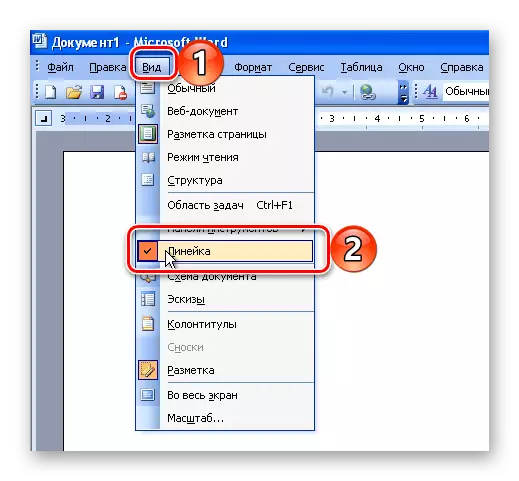
Có một vấn đề hiển thị thước kẻ dọc trong từ và một lý do khác - đã vô hiệu hóa hiển thị các trường trong tài liệu. Giải pháp trong trường hợp này cũng rất đơn giản:

Sự kết luận
Điều này rất dễ dàng để kích hoạt màn hình của dòng ngang và dọc trong tài liệu văn bản Microsoft Word. Nếu, trong quá trình thực hiện quy trình này, bất kỳ vấn đề nào phát sinh, bây giờ bạn sẽ biết cách loại bỏ chúng.
